Selecteer deze verificatiemethode als u gebruikmaakt van de LDAP-server voor het verifiëren van gebruikers die hun account hebben op de LDAP-server. Gebruikers kunnen niet worden geverifieerd als hun account niet op de LDAP-server staat. Het adresboek dat is opgeslagen op de LDAP-server kan worden geregistreerd naar het apparaat, waardoor gebruikersverificatie mogelijk wordt zonder dat het apparaat eerst moet worden gebruikt om individuele instellingen in het adresboek te registreren. Wanneer LDAP-verificatie wordt gebruikt, is het aan te bevelen dat de communicatie tussen het apparaat en de LDAP-server met SSL wordt gecodeerd om te voorkomen dat de wachtwoordinformatie ongecodeerd over het netwerk wordt verzonden. U kunt op de LDAP-server opgeven of SSL moet worden ingeschakeld of niet. Om dit te kunnen doen, moet u voor de LDAP-server een server-certificaat aanmaken. Voor meer informatie over het aanmaken van een servercertificaat, zie Het servercertificaat maken. SSL-instellingen kunnen worden opgegeven in de LDAP-serverinstelling.
Via Web Image Monitor kunt u een functie inschakelen om te controleren of de SSL-server een vertrouwde server is. Zie de Help-functie van Web Image Monitor voor verdere informatie over het opgeven van LDAP-verificatie via Web Image Monitor.
Als u Cleartext-verificatie selecteert, wordt vereenvoudigde LDAP-verificatie ingeschakeld. Vereenvoudigde verificatie kan worden uitgevoerd met een gebruikerseigenschap (zoals cn of uid), in plaats van DN.
Als u Kerberos wilt inschakelen voor LDAP-verificatie, moet u vooraf een domein registreren. Domeinen moeten worden geconfigureerd in hoofdletters. Voor meer informatie over het registreren van een domein, zie Het apparaat aansluiten / Systeeminstellingen.
![]()
Tijdens LDAP-verificatie worden gegevens die zijn opgeslagen op de LDAP-server, zoals het e-mailadres van de gebruiker, automatisch opgeslagen op het apparaat. Wanneer gebruikersinformatie op de server wordt gewijzigd, wordt informatie die is geregistreerd op het apparaat mogelijk overschreven bij de uitvoering van de verificatie.
Bij LDAP-verificatie kunt u geen toegangslimieten opgeven voor groepen die op de directory-server zijn geregistreerd.
U kunt geen Japanse, traditioneel Chinese, vereenvoudigd Chinese of Hangul dubbelbyte-tekens in uw log-in gebruikersnaam of wachtwoord gebruiken. Als u dubbelbyte-tekens gebruikt, kunt u geen verificatie via Web Image Monitor uitvoeren.
Wanneer u Active Directory gebruikt bij LDAP-verificatie en Kerberos-verificatie en SSL tegelijkertijd zijn ingesteld, dan kunt u geen e-mailadres verkrijgen.
Als bij LDAP-verificatie in de instellingen van de LDAP-server "Anonieme verificatie" niet is ingesteld op "Verbieden", kunnen gebruikers die geen LDAP-serveraccount hebben mogelijk toch toegang krijgen tot de server.
Als de LDAP-server met Windows Active Directory is geconfigureerd, is "Anonieme verificatie" mogelijk beschikbaar. Als Windows-verificatie beschikbaar is, raden we u aan deze te gebruiken.
Functionele vereisten voor LDAP-verificatie
Als u LDAP-verificatie wilt instellen, moet aan de volgende vereisten worden voldaan:
Configureer het netwerk zo, dat het apparaat de LDAP-server kan detecteren.
Wanneer SSL wordt gebruikt, kan TLSv1 of SSLv3 op de LDAP-server worden uitgevoerd.
Registreer de LDAP-server op het apparaat.
Geef de volgende gegevens op om de LDAP-server te registreren:
Servernaam
Zoekbasis
Poortnummer
SSL-communicatie
Verificatie
Selecteer Kerberos-, DIGEST- of Cleartext-verificatie.
Gebruikersnaam
U hoeft de gebruikersnaam niet in te voeren als de LDAP-server "Anonieme verificatie" ondersteunt.
Wachtwoord
U hoeft het wachtwoord niet in te voeren als de LDAP-server "Anonieme verificatie" ondersteunt.
Voor meer informatie over het registreren van een LDAP-server, zie Het apparaat aansluiten / Systeeminstellingen.
![]()
Voor de tekens die gebruikt mogen worden voor log-in gebruikersnamen en wachtwoorden, zie Bruikbare tekens voor gebruikersnamen en wachtwoorden.
In de eenvoudige LDAP-verificatiemodus, zal de verificatie falen als het wachtwoord blanco gelaten wordt. Als u blanco wachtwoorden wilt gebruiken, moet u contact opnemen met uw onderhoudsvertegenwoordiger.
De eerste keer dat een ongeregistreerde gebruiker inlogt op het apparaat nadat LDAP-verificatie is ingeschakeld, wordt de gebruiker op het apparaat geregistreerd en kan de gebruiker de functies gebruiken die bij LDAP-verificatie beschikbaar zijn onder "Beschikbare functies". Wanneer u de beschikbare functies voor iedere gebruiker wilt beperken, registreert u iedere gebruiker en de bijbehorende "Beschikbare functies" in het adresboek of geeft u "Beschikbare functies" voor iedere geregistreerde gebruiker op. De instellingen onder "Beschikbare functies" worden ingeschakeld wanneer de gebruiker inlogt op het apparaat.
Gegevensverzendingen tussen het apparaat en de KDC-server worden gecodeerd als Kerberos-verificatie is ingeschakeld. Voor meer informatie over het instellen van gecodeerde verzending, zie Coderingsinstelling Kerberos-verificatie.
Voor u het apparaat configureert, dient u na te gaan of de beheerdersverificatie correct is geconfigureerd onder "Beheerdersverificatie management".
![]() Log in als apparaatbeheerder via het bedieningspaneel.
Log in als apparaatbeheerder via het bedieningspaneel.
![]() Druk op [Systeeminstellingen].
Druk op [Systeeminstellingen].
![]() Druk op [Beheerdertoepassingen].
Druk op [Beheerdertoepassingen].
![]() Druk op [
Druk op [![]() Volg.].
Volg.].
![]() Druk op [Gebruikersverificatie management].
Druk op [Gebruikersverificatie management].
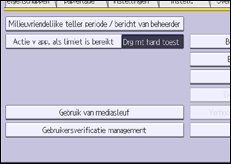
![]() Selecteer [LDAP verif.].
Selecteer [LDAP verif.].
Als u gebruikersverificatiebeheer niet wilt inschakelen, selecteert u [Uit].
![]() Selecteer de LDAP-server die moet worden gebruikt voor LDAP-verificatie.
Selecteer de LDAP-server die moet worden gebruikt voor LDAP-verificatie.
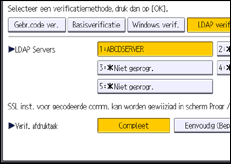
![]() Selecteer het "Verif. afdruktaak"-niveau.
Selecteer het "Verif. afdruktaak"-niveau.
Voor een beschrijving van de verschillende niveaus van printertaakverificatie, zie Printertaakverificatie.
Als u [Compleet] of [Simpel (Alles)] selecteert, ga dan verder met stap 12.
Als u [Eenvoudig (Bep.)] selecteert, ga dan door naar stap 9.
![]() Druk op [Wijzigen].
Druk op [Wijzigen].
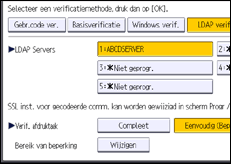
![]() Geef het bereik op waarbinnen [Eenvoudig (Bep.)] moet worden toegepast op "Verif. afdruktaak".
Geef het bereik op waarbinnen [Eenvoudig (Bep.)] moet worden toegepast op "Verif. afdruktaak".
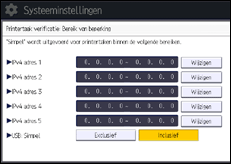
U kunt het bereik van het IPv4-adres opgeven waarbinnen deze instelling moet worden toegepast. Ook kunt u hier opgeven of de instelling moet worden toegepast op de USB-interfaces.
![]() Druk op [Afsluit.].
Druk op [Afsluit.].
![]() Druk op [
Druk op [![]() Volg.].
Volg.].
![]() Selecteer bij “Beschikbare functies” de apparaatfuncties die u wilt toestaan.
Selecteer bij “Beschikbare functies” de apparaatfuncties die u wilt toestaan.
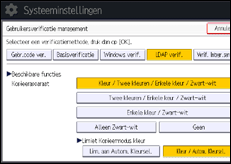
Als de functie die u wilt selecteren niet wordt weergegeven, druk dan op [![]() Volg.].
Volg.].
LDAP-verificatie wordt toegepast op de geselecteerde functies.
Gebruikers kunnen alleen gebruikmaken van de geselecteerde functies.
Voor meer informatie over het specificeren van beschikbare functies voor personen of groepen, zie Beschikbare functies beperken.
![]() Druk op [
Druk op [![]() Volgende] om pagina 4 weer te geven.
Volgende] om pagina 4 weer te geven.
![]() Druk op [Wijzigen] voor “Log-in naam eigenschap”.
Druk op [Wijzigen] voor “Log-in naam eigenschap”.
![]() Geef de eigenschap van de log-in gebruikersnaam op en druk daarna op [OK].
Geef de eigenschap van de log-in gebruikersnaam op en druk daarna op [OK].
Gebruik de eigenschap van de log-in naam als trefwoord om informatie over een geverifieerde gebruiker te verkrijgen. U kunt een zoekfilter maken op basis van de eigenschap log-in gebruikersnaam, een gebruiker selecteren en vervolgens de gebruikersgegevens oproepen van de LDAP-server zodat deze worden overgebracht naar het adresboek van het apparaat.
Als u meerdere log-in eigenschappen wilt selecteren, plaats dan een komma (,) tussen deze eigenschappen. De zoekopdracht levert de treffers voor alle individuele of gecombineerde eigenschappen op.
Wanneer u een gelijkteken (=) plaatst tussen twee log-in eigenschappen (bijvoorbeeld: cn=abcde, uid=xyz), levert de zoekopdracht alleen de treffers op die overeenkomen met de eigenschappen. Deze zoekfunctie kan ook worden toegepast wanneer Cleartext-verificatie is geselecteerd.
Wanneer u de verificatie uitvoert met behulp van het DN-formaat, hoeven log-in eigenschappen niet te worden geregistreerd.
De methode voor het selecteren van de gebruikersnaam hangt af van de serveromgeving. Controleer de serveromgeving en voer dienovereenkomstig de gebruikersnaam in.
![]() Druk op [Wijzigen] voor “Unieke eigenschap”.
Druk op [Wijzigen] voor “Unieke eigenschap”.
![]() Geef de unieke eigenschap op en druk vervolgens op [OK].
Geef de unieke eigenschap op en druk vervolgens op [OK].
Geef de unieke eigenschap op in het apparaat om de gebruikersinformatie op de LDAP-server te doen overeenstemmen met die van het apparaat. Als de unieke eigenschap van een gebruiker die op de LDAP-server staat geregistreerd dan overeenstemt met die van een gebruiker op het apparaat, worden de twee gevallen behandeld alsof ze verwijzen naar dezelfde gebruiker.
U kunt een eigenschap als "serialNumber" of "uid" invoeren. Daarnaast kunt u "cn" of "employeeNumber" invoeren, mits deze uniek zijn. Als u de unieke eigenschap niet opgeeft, dan zal een account met dezelfde gebruikersinformatie maar met een andere log-in gebruikersnaam worden aangemaakt op het apparaat.
![]() Druk op [OK].
Druk op [OK].
![]() Log uit.
Log uit.
Bij gebruik van het standaard bedieningspaneel
Druk op de toets [Inloggen/Uitloggen]. Er wordt een bevestigingsbericht weergegeven. Als u op [Ja] klikt, wordt u automatisch uitgelogd.
Bij het gebruik van het Smart Operation Panel
Druk op [Uitlog.]. Er wordt een bevestigingsbericht weergegeven. Als u op [OK] klikt, wordt u automatisch uitgelogd.
